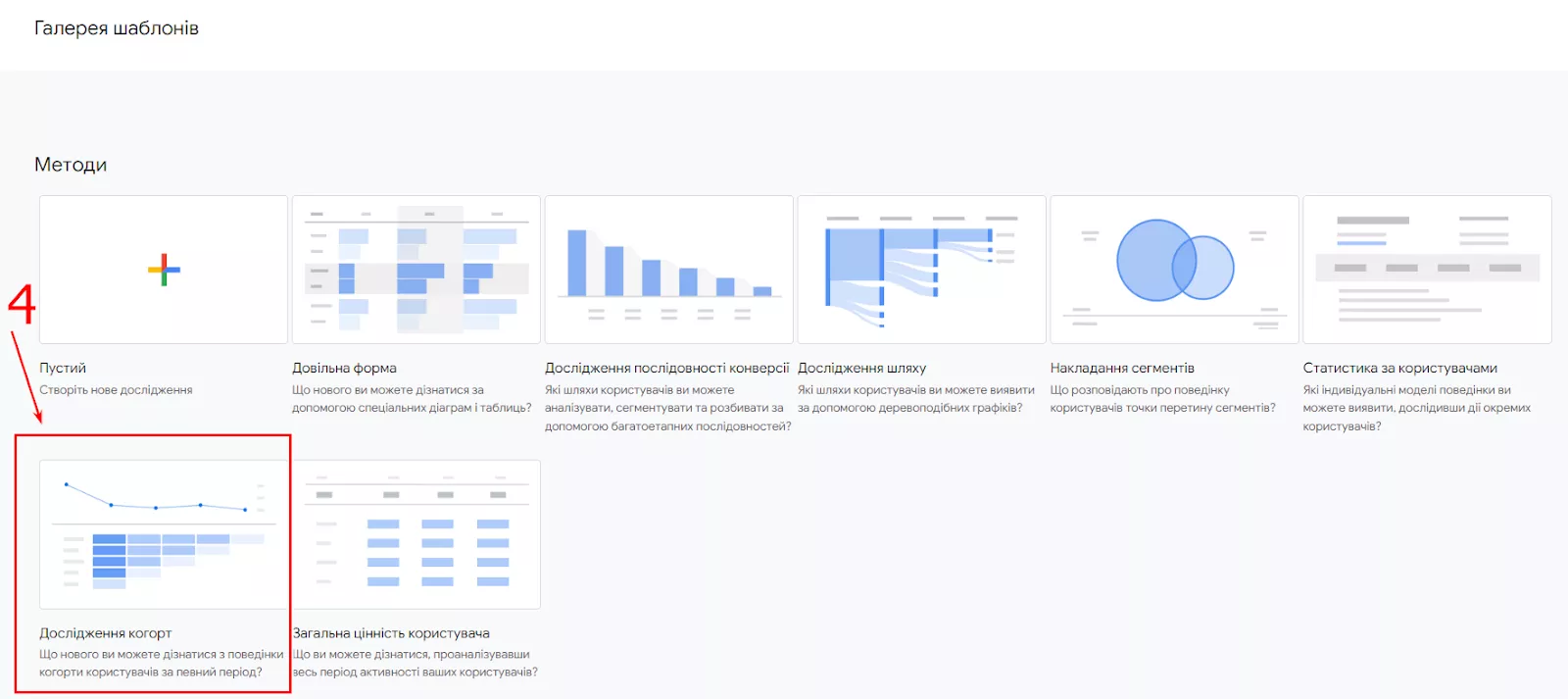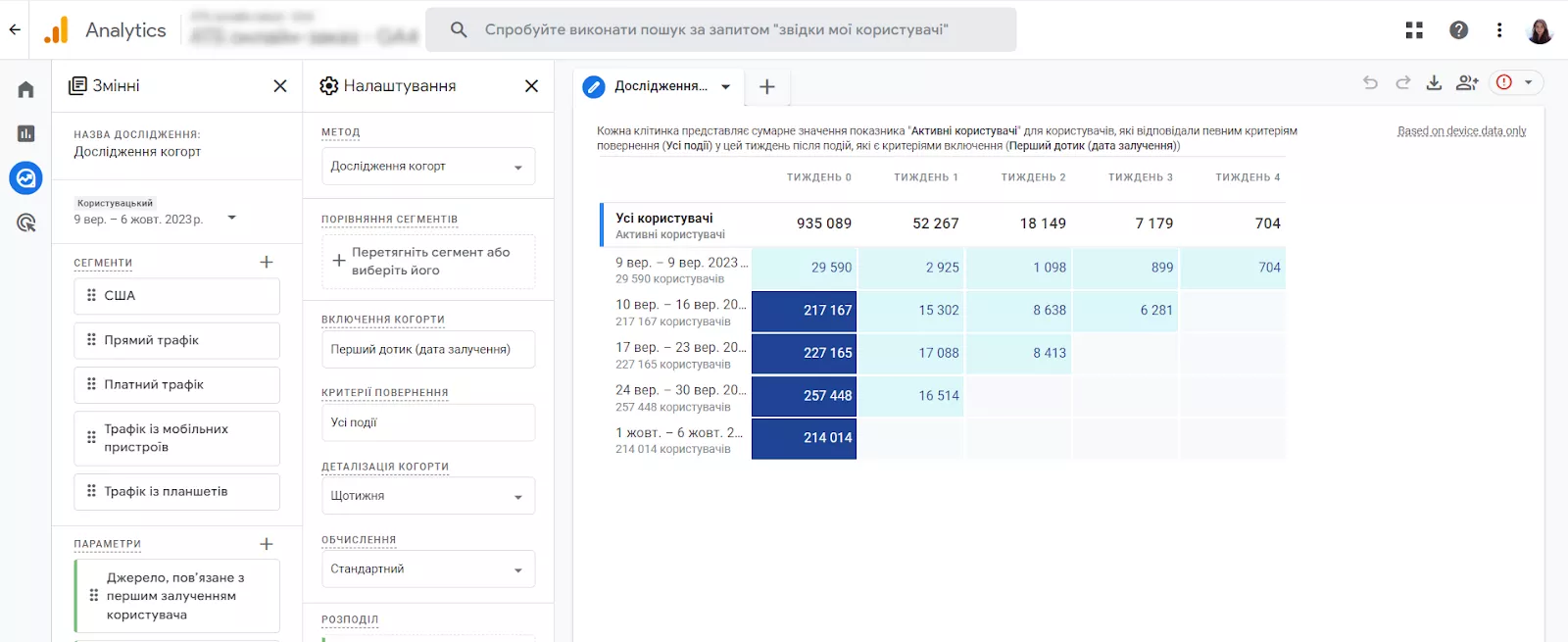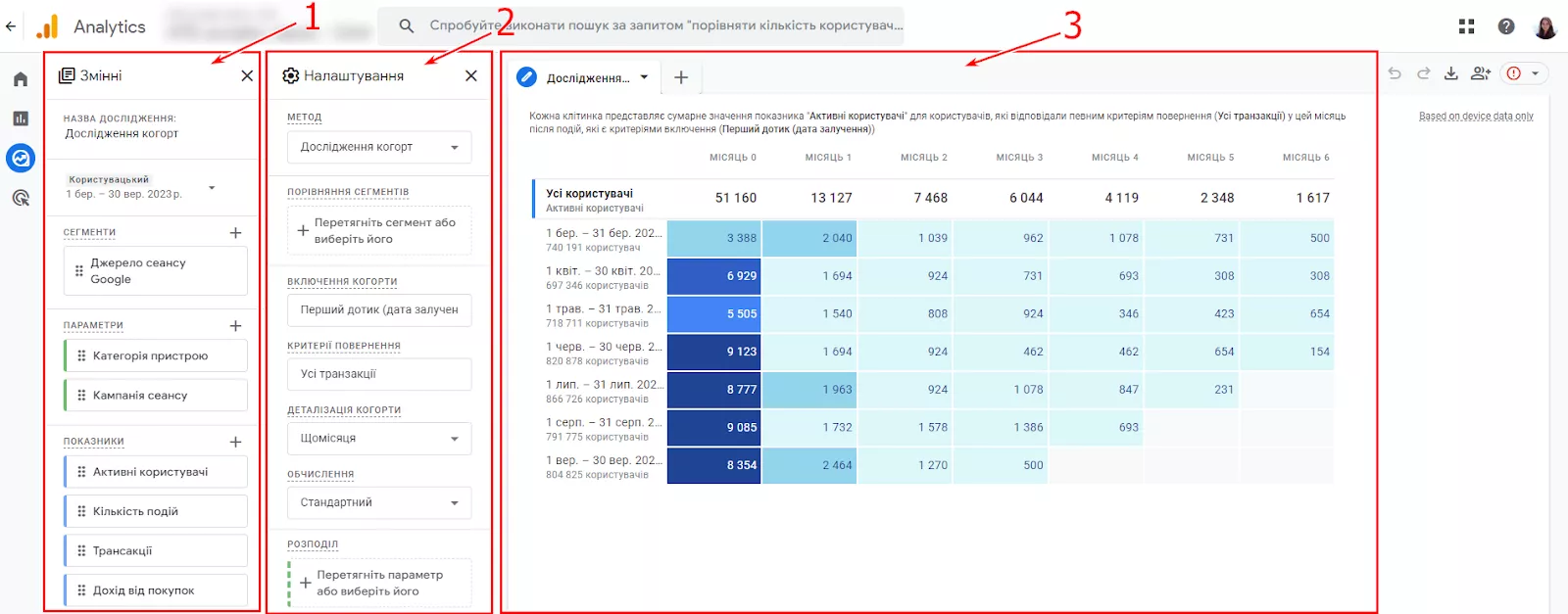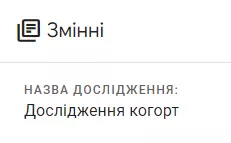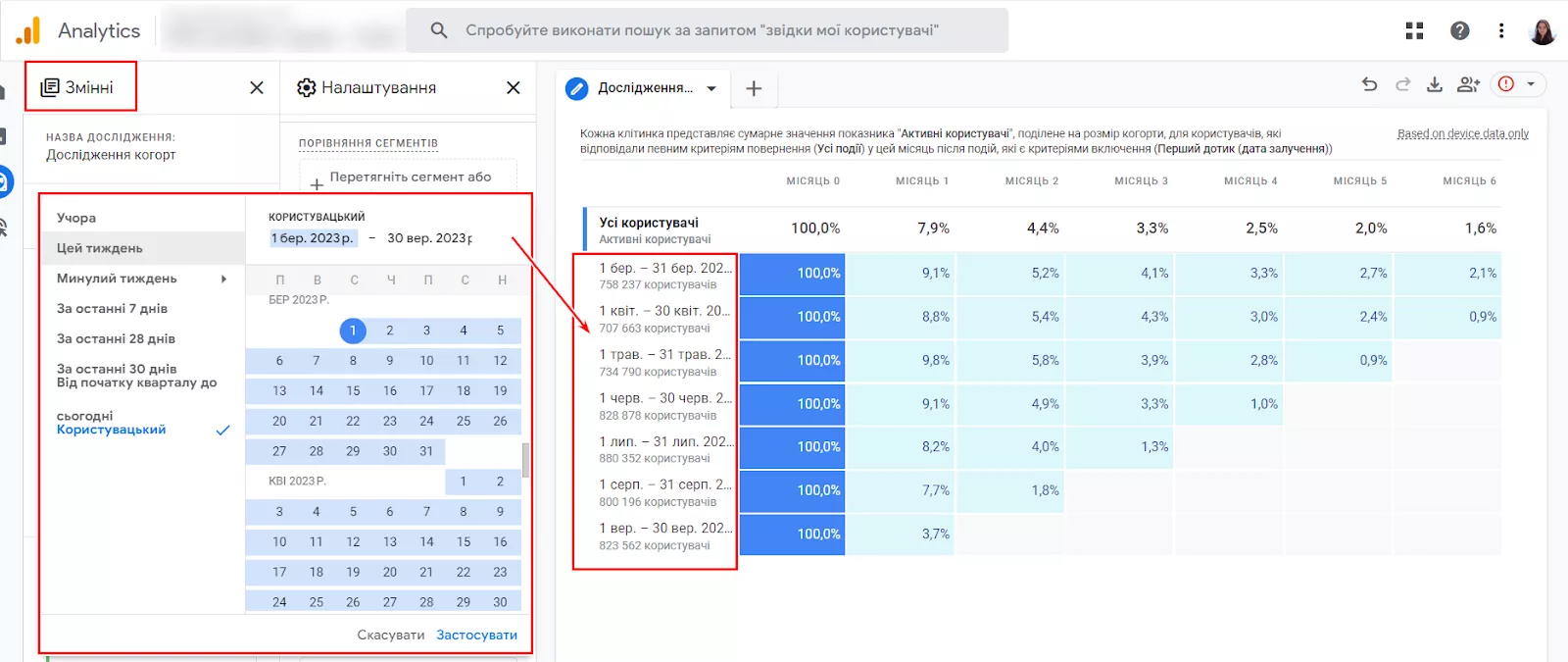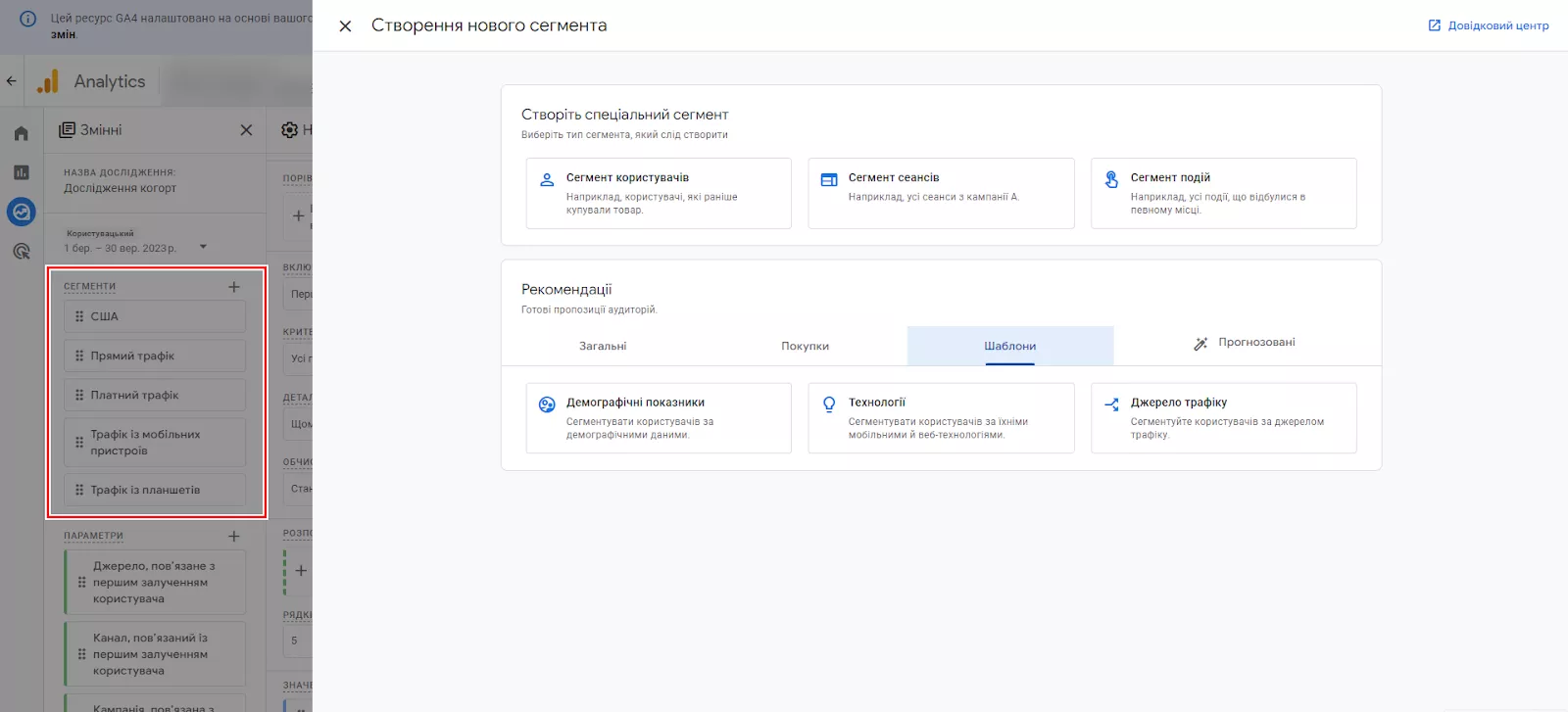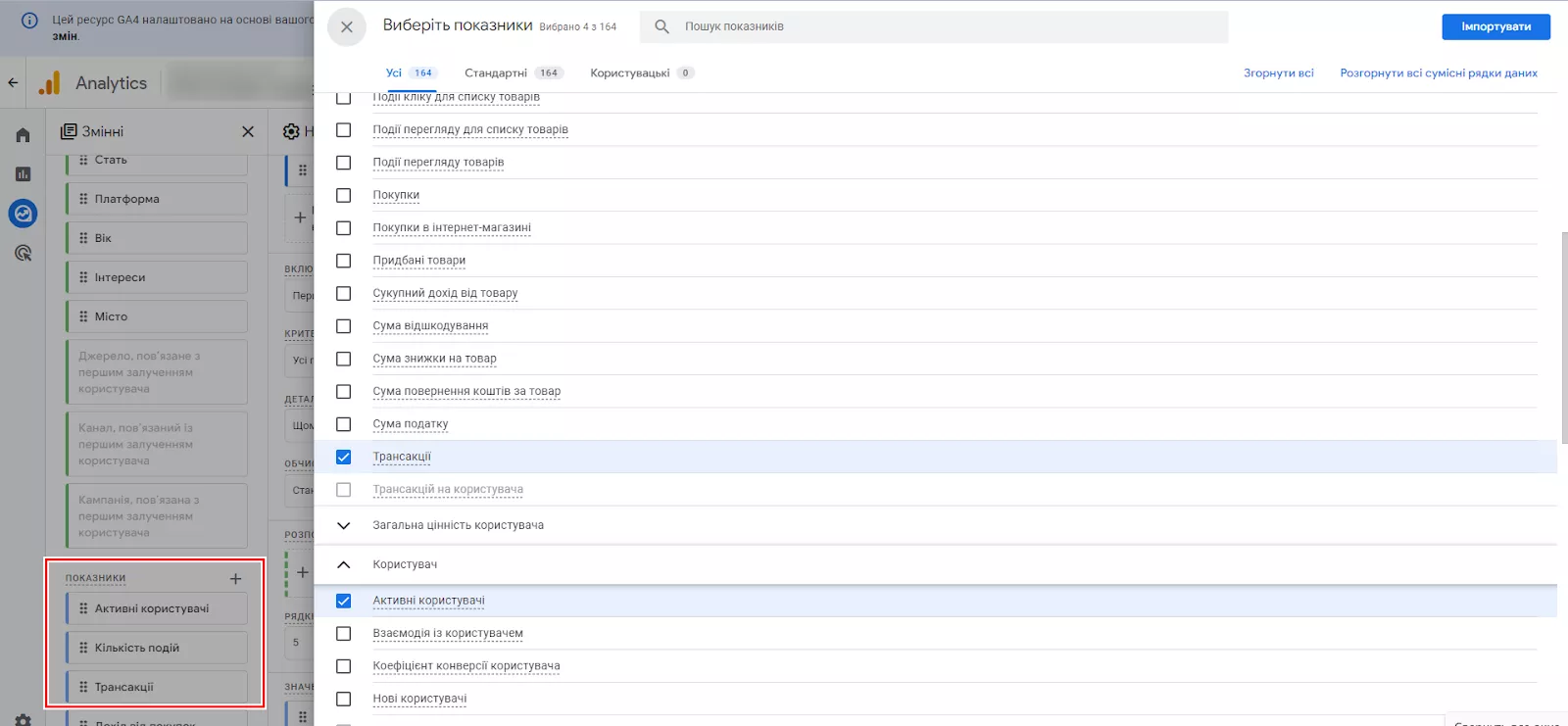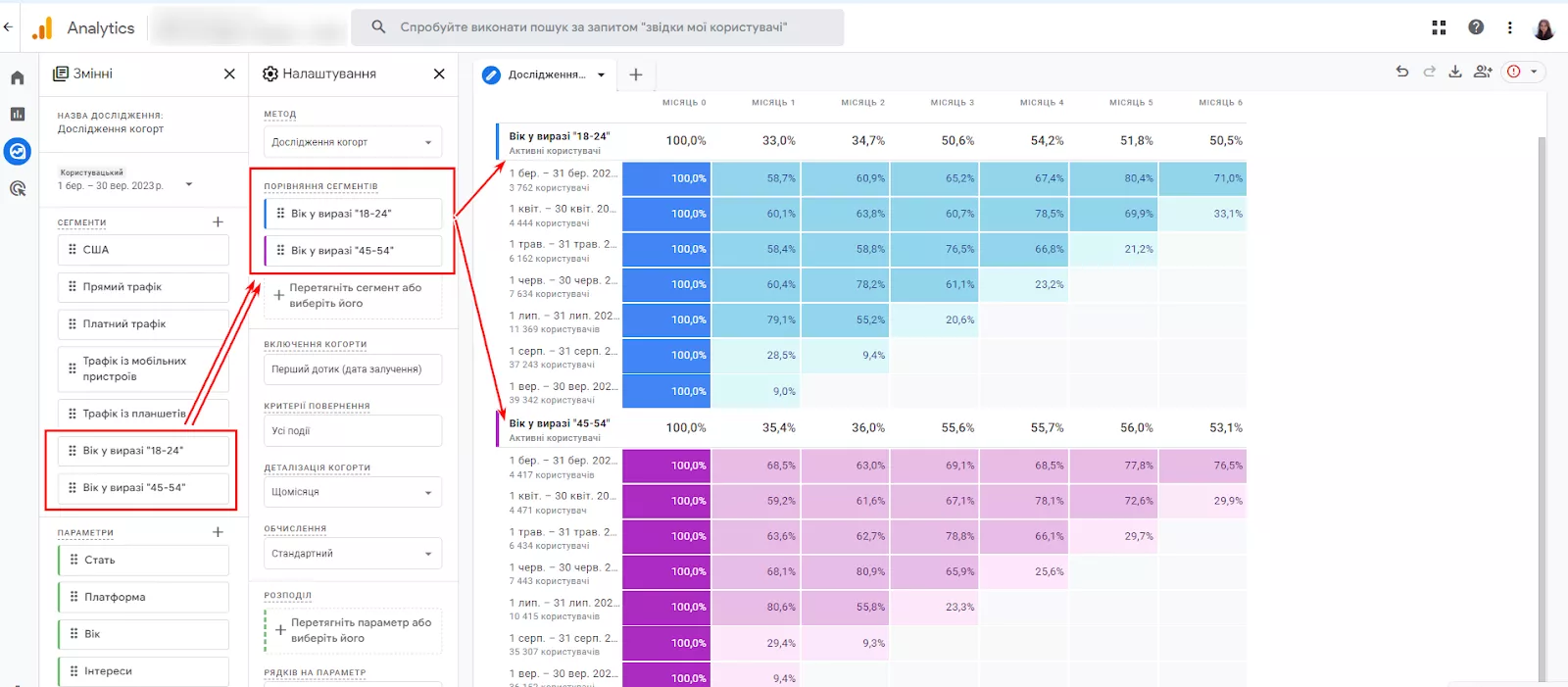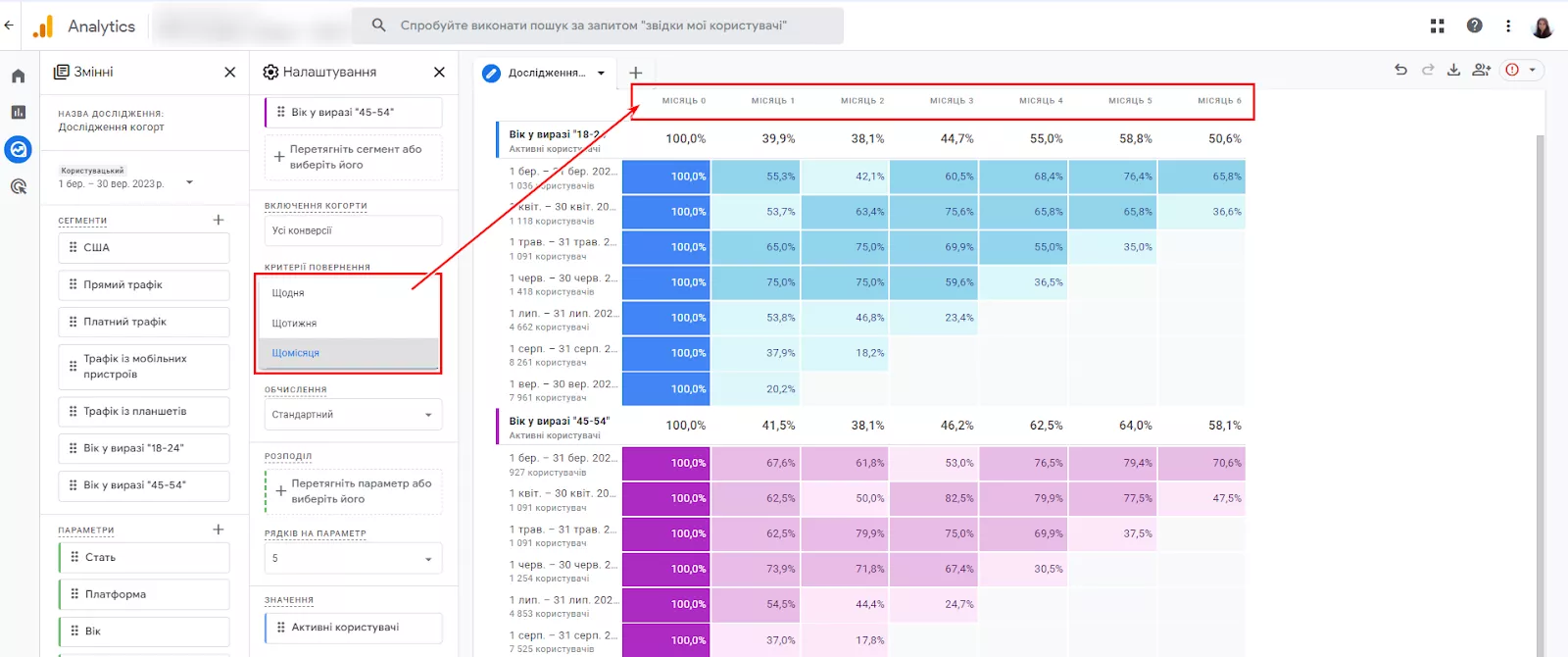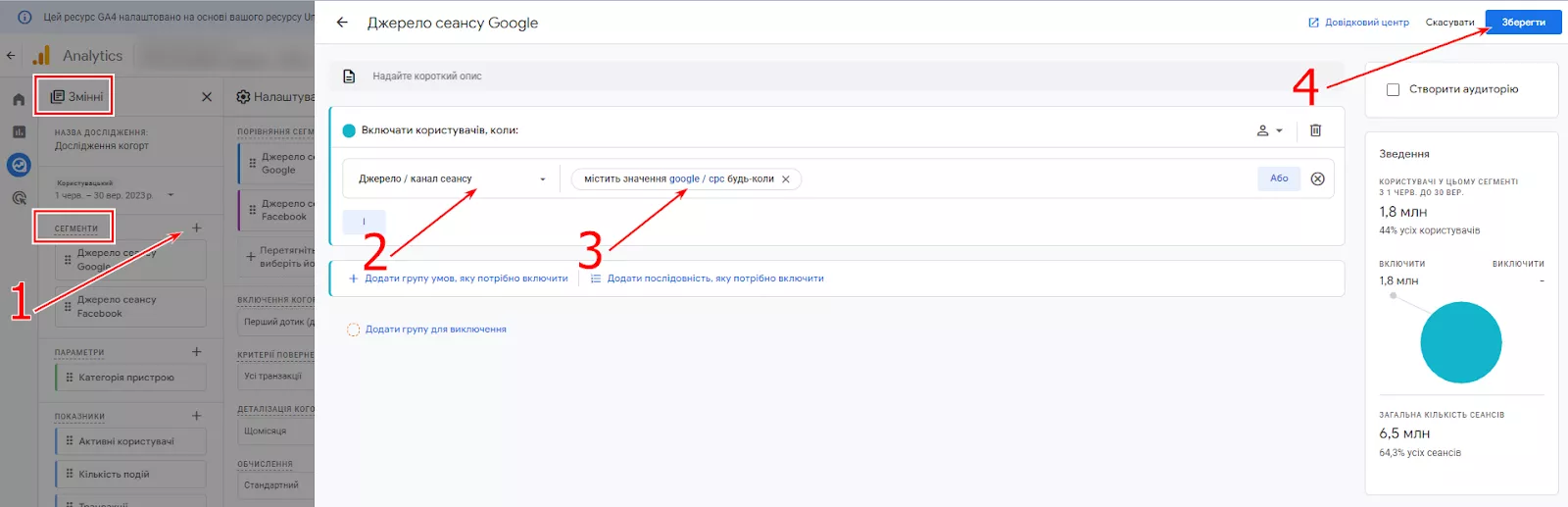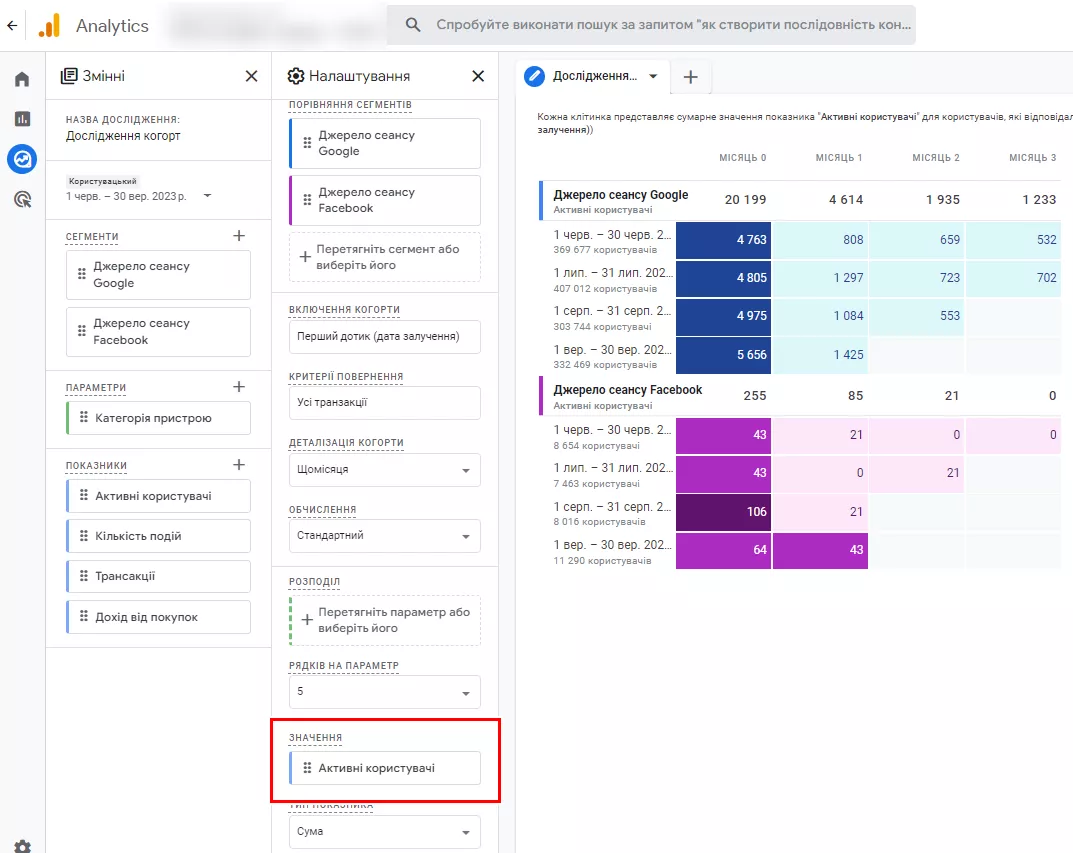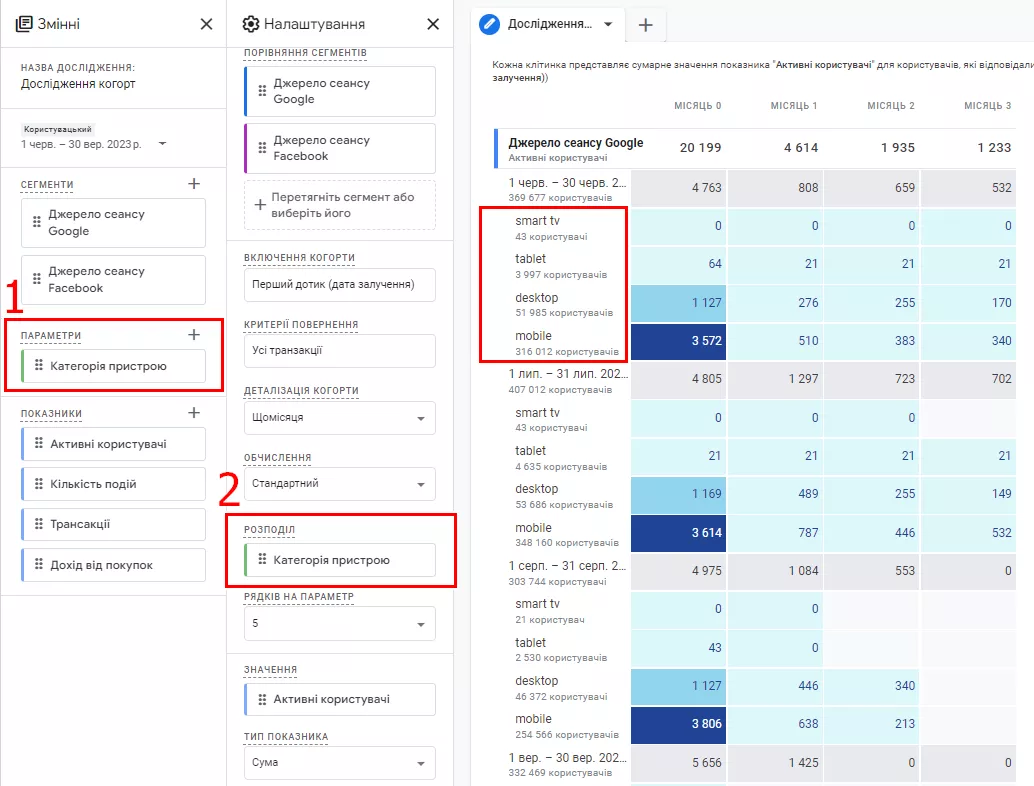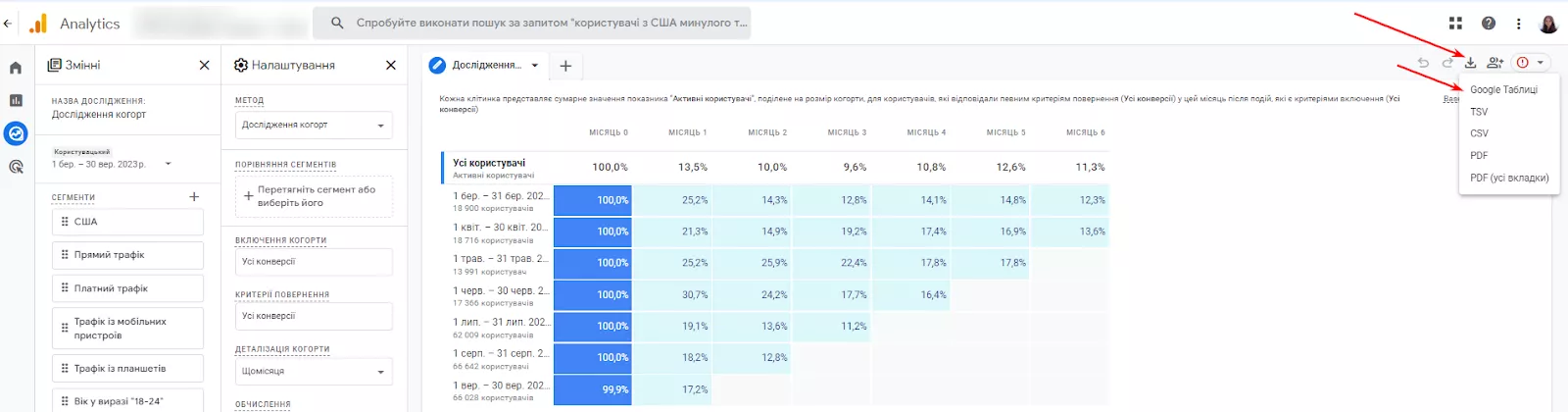Дослідження когорт в Google Analytics 4: як ефективніше утримувати клієнтів
Когортний аналіз — важлива техніка маркетингової аналітики. Звіт «Дослідження когорт» в Google Analytics 4 дозволяє аналізувати спільні риси різних груп користувачів, щоб краще відстежувати і розуміти їхні дії. В цій статті розповім:
- Що таке дослідження когорт
- Як відкрити інтерфейс дослідження когорт в Google Analytics 4
- Як виглядає звіт з налаштуваннями
- Які є обмеження у звіті
- Як надавати доступи до звітів
Що таке дослідження когорт
Дослідження когорт (Cohort exploration) — це безкоштовний інструмент, доступний в Google Analytics, який у четвертій версії став набагато більш гнучким і функціональним. Його основна задача — відобразити утримання та відтік користувачів у розрізі рекламних джерел, кампаній тощо.
Когорта — це група користувачів зі спільною ознакою, на кшталт діапазону дат залучення користувачів, віку, статі тощо. Наприклад, в одній когорті будуть всі користувачі, які протягом одного місяця встановили додаток.
Поведінка користувачів — це дії, які юзери виконують на сайті або в додатку, на кшталт здійснення покупки, додавання товару до кошику тощо. За допомогою дослідження когорт видно поведінку користувачів протягом певного часу. Наприклад, яка кількість користувачів з когорти робить повторні покупки протягом наступних місяців після першого контакту.
Дослідження когорт дозволяє визначити фактори, які призвели до кращого утримання користувачів, або навпаки — до їх відтоку. Утримувати існуючих клієнтів в рази дешевше, ніж залучати нових. Клієнти, які повертаються, мають вищий ступінь лояльності, купують частіше, витрачають більше, а також залучають друзів та родину.
Також це дослідження дозволяє виявити високоцінні когорти і вигідніше розподілити маркетинговий бюджет.
Як відкрити дослідження когорт в Google Analytics 4
Дослідження створюється на основі даних, зібраних у Google Analytics 4. Щоб відкрити конструктор дослідження когорт, потрібно пройти декілька кроків.
1. Відкрийте Google Analytics 4.
2. У колонці меню зліва перейдіть в розділ «Дослідити» (Explore).
3. Натисніть на кнопку «Галерея шаблонів» (Template gallery).
4. У «Галереї шаблонів» (Template gallery) виберіть метод «Дослідження когорт» (Cohort exploration).
5. Відкриється конструктор дослідження когорт з типовими даними.
Для отримання потрібних даних, необхідно змінити налаштування дослідження.
Налаштування дослідження когорт
Дослідження когорт — дуже гнучкий звіт, у якому легко змінювати різноманітні параметри для отримання широкого спектру даних.
Є три вкладки: «Змінні» (Variables), «Налаштування» (Settings) та «Дослідження когорт» (Cohort exploration). В останній вкладці дані візуалізуються згідно з налаштуваннями у двох попередніх.
Вкладка «Змінні» (Variables)
Є велика кількість різноманітних параметрів, сегментів та показників. У «Змінних» можна обрати саме ті, з якими планується подальша робота.
Всі показники, сегменти та параметри, додані у «Змінні», спочатку відображатимуться лише у цій вкладці. Щоб вони потрапили до звіту, потрібно перетягнути їх у вкладку «Налаштування» (Settings).
Розкажу детальніше про елементи вкладки «Змінні» (Variables) та як з ними працювати.
Назва дослідження (Exploration name)
Дослідження варто називати чітко та зрозуміло, щоб надалі їх було легко знайти за назвою у розділі «Дослідити» (Explore). GA4 зберігає назви досліджень та зміни у них автоматично, ніяких кнопок для збереження шукати не потрібно.
Діапазон дат
У цьому елементі обирається діапазон дат для дослідження. Наприклад, якщо вказати діапазон з 1 березня 2023 року до 30 вересня 2023 року, можна дізнатися, скільки користувачів, які вперше зайшли на сайт у березні, продовжували заходити на нього впродовж наступних місяців.
Сегменти (Segments)
Використання сегментів дозволяє створити власні групи користувачів. Наприклад, згрупувати:
- користувачів, які здійснили певну подію на сайті або у додатку;
- людей за демографічними показниками на кшталт віку та статі;
- користувачів зі схожими інтересами;
- користувачів з однаковим джерелом трафіку або кампанією;
- людей, пов’язаних з першим залученням.
Для створення нового сегменту потрібно натиснути на знак «+». Варто дати йому назву для зручності.
Параметри (Dimensions)
Цей елемент дозволяє поглиблено відображати дані, розбиваючи когорти на підгрупи. Наприклад:
- побачити, як відрізняється поведінка користувачів залежно від віку, обравши «Демографічні показники» (Demographics) — «Вік» (Age);
- поцікавитись, як відрізняється поведінка користувачів залежно від міста, в якому вони проживають, обравши «Місто» (City).
Показники (Metrics)
Найчастіше у дослідженні когорт хочуть дізнатися кількість користувачів, тому використовують показники «Активні користувачі» (Active users) та «Всі користувачі» (All users). Але крім цього можна побачити:
- загальний дохід, який приносять когорти за певний період, якщо обрати показник «Дохід»;
- кількість виконаних трансакцій, якщо вибрати показник «Трансакції» (Transactions), тощо.
Вкладка «Налаштування» (Settings)
Коротко розповім про елементи вкладки «Налаштування» (Settings) та як з ними працювати.
Порівняння сегментів (Segment comparisons)
Щоб порівняти раніше створені сегменти, їх потрібно перетягнути з колонки «Змінні» (Variables) — «Сегменти» (Segments) у колонку «Налаштування» (Settings) — «Порівняння сегментів» (Segment comparisons).
Наприклад, якщо обрати два сегменти за віковими категоріями, буде видно, як відрізняється відсоток утримання користувачів за вказаний період часу в залежності від їхнього віку.
Включення когорти (Cohort inclusion)
Щоб потрапити до включення, користувач сайту або додатку має виконати певну дію за вказаний період часу. Користувачі, які до нього потрапили, відображаються у першій колонці дослідження когорт «Місяць 0». У подальші місяці вибірка також йтиме виключно з користувачів з включення.
Потрібно обрати один з критеріїв включення користувачів у когорту.
- «Перший дотик» (First touch (acquisition date). Включає користувачів, у яких зафіксований перший контакт з сайтом або додатком.
- «Усі події» (Any event). Включає користувачів, які вперше виконали будь-яку подію на сайті або у додатку за вказаний проміжок часу.
- «Усі трансакції» (Any transaction). Включає користувачів, які вперше виконали будь-яку трансакцію на сайті або у додатку за вказаний проміжок часу.
- «Усі конверсії» (Any convertion). Включає користувачів, які вперше виконали будь-яку конверсію на сайті або у додатку за вказаний проміжок часу.
- «Інші» (Other). Включає самостійно створені дії, наприклад, додавання товару у кошик, перегляд сторінки, старт сесії, трансакція нового користувача тощо.
Критерії повернення (Return criteria)
Критерієм повернення виступає будь-яка подія, трансакція або конверсія, яку виконав користувач у зазначений період часу. Вибірка йде лише з користувачів, які вже потрапили до включення когорти.
Наприклад, якщо потрібно дізнатися, яка кількість користувачів з когорти робить будь-яку з дій конверсій у певних місяцях, треба обрати критерій повернення «Усі конверсії» (Any convertion).
Деталізація когорти (Cohort granularity)
Цей елемент дозволяє визначити інтервал збору даних. Доступні варіанти: щодня, щотижня та щомісяця.
Обчислення (Calculation)
Цей елемент налаштувань критично впливає на підрахунок даних. Є три типи обчислень.
- Стандартний (Standard). Включає у підрахунок тільки тих користувачів, які відповідають критеріям повернення за вказаний період. Дії у попередніх періодах не мають значення.
- За періодами (Rolling). Включає у підрахунок користувачів, які відповідають критеріям повернення за вказаний період та за попередні періоди.
- Сукупно (Cumulative). Включає користувачів, які відповідають критеріям повернення у будь-який період дослідження.
Розподіл (Breakdown)
Цей елемент використовують для порівняння змін в когорті в розрізі більш вузьких підгруп. Можна обрати один із параметрів для поглибленого відображення даних, наприклад, стать, інтереси, місто, кампанію, категорію пристрою тощо.
Параметри обирають та додають у розділі «Змінні» (Variables) — «Параметри» (Dimensions). Їх потрібно перетягнути з панелі «Змінні» або вибрати зі списку, натиснувши на меню, що випадає.
Наприклад, обравши розподіл за параметром «Категорії пристрою» (Platform), досліджується поведінка когорти користувачів за заданий період, в залежності від пристрою, яким вони користувались.
Рядків на параметр (Rows per dimension)
Актуально для параметрів, які мають велику кількість варіантів. Наприклад, для міст певної країни. При деталізації когорти можете обрати 5, 10 або 15 рядків.
Значення (Values)
В цьому елементі можна обрати показник, який відображатиметься у клітинках когорт. Є чотири варіанти:
- «Активні користувачі» (Active users);
- «Кількість подій» (Event count);
- «Трансакції» (Transactions);
- «Дохід від покупок» (Purchase revenue).
Якщо обрати значення «Активні користувачі» (Active users), у клітинках когорти відображатиметься кількість активних користувачів у заданий період. При значенні «Дохід від покупок» (Purchase revenue) відображатиметься сума доходу від покупок, які зробили користувачі когорти за заданий період часу.
Якщо для дослідження потрібні додаткові показники, вони імпортуються у розділі «Змінні» (Variables) — «Показники» (Metrics).
Тип показника (Metric type)
У дослідженні когорт є два типи показників.
- Сума (Sum). Наприклад, фактична кількість активних користувачів у заданий період.
- На групу відвідувачів (Per cohort user). Відображає відсоткове значення показника на кількість користувачів у когорті.
Щоб побачити дані цих типів, наведіть курсор на комірку у дослідженні.
Приклад створення звіту з налаштуваннями
Покажу, як налаштувати звіт «Дослідження когорт».
Мене цікавить когорта користувачів, які вперше провзаємодіяли з сайтом з червня по вересень:
- яку кількість трансакцій вони зробили за перший місяць;
- їх утримання впродовж наступних трьох місяців.
Також порівняю когорти користувачів, які перейшли на сайт з Google та з Facebook.
1. Спочатку обираю дати: з 1 червня до 30 вересня 2023 року.
2. Вказую деталізацію когорти (Cohort granularity) — щомісяця. За необхідністю її можна змінити на коротші періоди.
3. Створюю сегменти користувачів (Segments) з джерелом сеансу Google та з джерелом сеансу Facebook:
- у розділі «Змінні» (Variables) натискаю на «+» біля «Сегментів» (Segments);
- обираю елемент «Джерело/канал сеансу»;
- додаю фільтр з умовою «Містить значення Google/CPC будь-коли» (CPC — канал з вартістю за клік виключно в платній рекламі, «будь-коли» — період часу, коли виконується умова);
- даю зрозумілу назву сегменту, наприклад «Джерело сеансу Google»;
- застосовую включення користувачів та зберігаю сегмент.
За таким самим принципом створюю сегмент з включенням користувачів за умови джерела сеансу «Містить значення Facebook/СРС будь-коли».
4. Перетягую створені сегменти у «Налаштування» (Settings) — «Порівняння сегментів» (Segment comparisons). Тепер у відображенні звіту видно порівняння когорт за джерелом сеансу при першому дотику.
5. У «Включенні когорт» обираю «Перший дотик (дата залучення)» (First touch (acquisition date). Тепер видно вибірку з користувачів, які мали перший дотик з сайтом з березня по вересень.
6. У «Критеріях повернення» вказую «Усі трансакції» (Any transaction). Таким чином, у звіті відображатиметься кількість трансакцій користувачів за нульовий місяць (при першому дотику) та подальше утримання цих користувачів протягом наступних трьох місяців.
7. Обираю «Стандартний» (Standard) тип обчислення, адже мене цікавить кількість трансакцій виконаних безпосередньо за період 0, 1, 2 місяці після першого дотику, а не сумарна кількість.
8. Вказую значення «Трансакції» (Transactions). У комірках звіту відображатиметься кількість виконаних трансакцій. Перевіряю, чи є цей варіант у «Змінних» (Variables) — «Показники» (Metrics). Якщо немає, можна додати його на рівні «Змінних» та надалі перетягнути у «Значення» (Values).
9. Обираю тип показника «Сума» (Sum). Таким чином відображатиметься фактична кількість трансакцій, а не їх відсоткове значення.
Вітаю, дослідження когорт готове!
Результати звіту
Спочатку порівняю когорти користувачів, які перейшли на сайт з Google та Facebook.
Google виділяє комірки зі значно кращими результатами інтенсивнішими кольорами
- За джерелом Google видно позитивну динаміку у зміні кількості трансакцій із червня до вересня від 6 464 трансакцій до 9 100 відповідно. Оскільки динаміка приросту загальної кількості нових користувачів коливається, можна зробити висновок, що приріст у кількості трансакцій спровокований не лише збільшенням бюджету, але і якісною роботою над рекламними кампаніями.
- Когорта користувачів з джерела Google, яка мала перший контакт у серпні, має нижчі показники повторних трансакцій на наступні місяці, ніж у липні. Нові користувачі з реклами у липні на наступний місяць зробили 2 551 трансакцій, а нові користувачі з реклами у серпні зробили менше трансакцій — 2 211. Але вже в вересні були внесені корегування, які виправили ситуацію та збільшили кількість повторних трансакцій до 2 913.
- Дуже цікаві показники показують когорти з джерела Facebook. У порівнянні з когортами Google, вони мають втричі меншу частку трансакцій на загальну кількість користувачів на 0 місяць. Але водночас показують фантастичну статистику за кількістю повторних трансакцій. Як, наприклад, однакова кількість трансакцій за нульовий та перший місяці після першого контакту у червні та вересні.
Далі заміню значення на «Активні користувачі» (Active users). При зміні значення з «Трансакцій» на «Активні користувачі» результати можуть різнитись, адже один активний користувач може зробити декілька трансакцій.
- Відзначу когорту нових користувачів з Facebook у серпні, адже вони мають рекордний для цього джерела відсоток трансакцій за нульовий місяць. Варто звернути увагу на зміни у налаштуваннях кампанії або акційні пропозиції, які діяли у серпні, та спробувати повторити цей успіх.
- Когорта за вересень також показує значно кращі результати утримання активних користувачів на наступний місяць після першого контакту.
Далі роблю розподіл когорт за категорією пристрою. Для цього у «Змінні» (Variables) — «Параметри» (Dimensions) додаю «Категорію пристроїв» (Platform) та перетягую цей параметр у «Налаштування» (Settings) — «Розподіл» (Breakdown).
Переважає загальна кількість активних користувачів з мобільних пристроїв. Але desktop має вдвічі більше трансакцій на нульовий місяць та краще подальше утримання. Це видно, якщо звернути увагу на співвідношення активних користувачів, які виконали трансакцію, до загальної кількості користувачів з відповідної категорії пристроїв.
Але дослідження когорт не враховує, що один користувач може заходити на сайт з різних пристроїв. Тому для повної картини варто дослідити й інші звіти в Google Analytics 4.
Обмеження даних у звіті дослідження когорт
Хоча звіт дослідження когорт дуже гнучкий, він має певні обмеження.
1. Порогові значення обсягу даних. Частина даних у дослідженні буває не доступна. Google дотримується політики конфіденційності, щоб забезпечити анонімність невеликим когортам користувачів. Для цього у звітах застосовуються визначені системою порогові значення даних.
Тому при дослідженні демографічних показників видно лише дані, які більші за порогові значення. Це складно назвати недоліком, оскільки маленька вибірка користувачів не підходить для створення гіпотез та отримання повноцінної статистичної картини.
2. Максимальна кількість рядків параметру для розподілу — 15. При деталізації когорти на підгрупи доступні лише перші 15 значень обраного параметра. Цих даних буває недостатньо, якщо перелік дуже великий.
3. Найбільша кількість доступних когорт — 60.
4. У визначення когорти не включено User ID. Обчислення статистики когорти формуються лише на основі ідентифікатору пристрою користувача.
Наприклад, якщо користувач здійснив першу взаємодію з сайтом з телефону і потрапив у «Включення когорти» (Cohort inclusion), але надалі робив повторні покупки вже з комп’ютера, він не потрапить під «Критерії повернення» когорти (Return criteria). Цей фактор значно впливає на статистичні дані, якщо клієнти користуються декількома пристроями.
5. Доступ до звіту для інших користувачів ресурсу GA4 лише на рівні перегляду. Це буває незручно, якщо працює команда спеціалістів.
На щастя, більшість обмежень обходяться, якщо створити звіт за допомогою BigQuery.
Доступи до звітів та шляхи обміну ними
Щоб знайти створене раніше дослідження, необхідно відкрити «Дослідження когорт» (Cohort exploration) в Google Analytics 4, перейти у розділ «Дослідити» (Explore) та пошукати за назвою серед переліку.
Є кілька варіантів, як поділитись результатами звітів з колегами та керівниками.
1. Відкрити доступ до дослідження безпосередньо в Google Analytics 4. Для цього треба натиснути на іконку «Надати доступ» (Share exploration), яка знаходиться у правому верхньому куті. Доступ матимуть всі користувачі GA4, але виключно у режимі перегляду.
2. Використати функцію експорту дослідження, якщо потрібно показати дослідження людині, яка не має доступу до Google Analytics 4. Для цього у відкритому дослідженні треба натиснути на іконку «Експорт даних» (Export data) і обрати з декількох варіантів експорту, наприклад, Google Sheets. Таким чином, буде можливість надавати через них доступ до даних у звіті.
Функція експорту дозволяє доповнити дослідження когорт розрахунками. Наприклад, якщо обрати «Значення» (Values) — «Дохід від покупок» (Purchase revenue) та «Тип показника» (Metric type) — «Сума» (Sum), можна візуалізувати фактичні значення суми доходу за вказані періоди часу.
Експортувавши звіт у Google Таблиці, зможете вручну додати витрати за заданий період та розрахувати їх за формулами ROAS (Return On Ad Spend) або CRR (Cost Revenue Ratio). Для коректного розрахунку, при створенні когортного дослідження варто використовувати «Обчислення» (Calculation) — «За періодами» (Rolling).
Більше про налаштування Google Analytics 4:
- Основні показники залучення користувачів в Google Analytics 4
- 10 найпоширеніших питань до Google Analytics 4 та відповіді на них
- Фільтри в Google Analytics 4: як їх налаштувати?
Висновок
- Когортний аналіз — важлива техніка маркетингової аналітики, яка використовується для вимірювання утримання клієнтів.
- Завдяки звіту дослідження когорт, можна краще зрозуміти клієнтів та побачити повнішу картину результативності рекламних кампаній. А найголовніше — покращити утримання клієнтів і, в результаті, збільшити прибуток компанії.
- Щоб покращити результати звіту, треба порівнювати ефективність різних когорт, оптимізувати стратегії та регулярно моніторити ефективність дій, перевіряючи зміни у показниках дослідження.
Свіжі
CRO у медицині: +25% конверсії для «ОН Клінік» завдяки правильному супроводу пацієнта на сайті
Про сценарії, які працюють навіть тоді, коли користувач хоче піти
Що таке дослідження ключових слів для ASO?
Якщо ви тільки починаєте працювати з ASO або хочете вдосконалити наявну стратегію — у статті зібрала для вас практичні поради та корисні інструменти
Аудит репутації: як зрозуміти, що про ваш бізнес говорять онлайн
Як аудит онлайн-репутації допомагає виявити ризики та слабкі місця, зупинити падіння довіри та зміцнити імідж бренду